Новая база со старыми справочниками
 | Бухгалтерам часто приходится попадать в ситуации, когда нужно вести учет по нескольким фирмам в разных информационных базах. Как быть, если учет по новосозданному предприятию нужно вести в отдельной информационной базе, но при этом основная часть справочников новой организации будет такой же, как в уже существующей базе? Возможно ли в чистую базу «1С» скопировать справочную информацию о номенклатуре, контрагентах и т. д. из существующей базы? Ответы на эти вопросы вы найдете в данной статье. Виталий ПЕТРОВ, 1С:Специалист, г. Харьков, vitalij_petrov@mail.ru |
Есть два варианта решения задачи. Первый — удаление из существующей базы «1С» лишней информации (ненужных документов и лишних справочников). Для этого необходимо развернуть копию существующей базы и в ней удалить все документы или же провести «
Свертку базы». В результате свертки можно получить базу данных, очищенную от ненужных документов, с актуальными справочниками и с бухгалтерскими остатками на необходимый период*. После свертки останется только отредактировать карточку организации — и информационная база готова к использованию. Этот способ удобно использовать в ситуации, когда новая организация открывается вместо старой, но при этом в новой базе не должно быть никаких документов старой организации.* Процедура выполнения «свертки базы» описывалась в «Б & К», 2010, № 8 (80), с. 9.
Второй вариант предполагает непосредственный перенос справочной информации из существующей базы «1С» в новую. Этот вариант, в отличие от первого, технически выполняется намного быстрее, и к тому же здесь есть возможность фильтрации переносимых данных. Поэтому мы с вами остановимся именно на нем.
П
еренос справочниковДля переноса справочной информации между информационными базами «1С»: «Бухгалтерия для Украины, ред. 1.1» нам понадобится универсальная обработка «
Выгрузка и загрузка данных XML (2.0.23)», находящаяся на диске «ИТС» (Информационно-технологическое сопровождение) в разделе методической поддержки «1С:Предприятия 8.1». С помощью этой обработки можно выполнить перенос данных между любыми базами данных «1С» версии 8.1, развернутых на идентичных конфигурациях. Скопируем универсальную обработку с диска «ИТС» на рабочий компьютер. Затем запустим ее в программе, используя пункт меню «Файл → Открыть».На закладке «
Выгрузка» (рис. 1) необходимо указать имя транспортного файла, в который будет записана передаваемая информация для новой базы. Если, помимо справочников, нужно перенести еще и документы за определенный период времени (например, платежные поручения, счета-фактуры, приходные накладные и т. д.), то необходимо заполнить реквизит «период выгрузки». 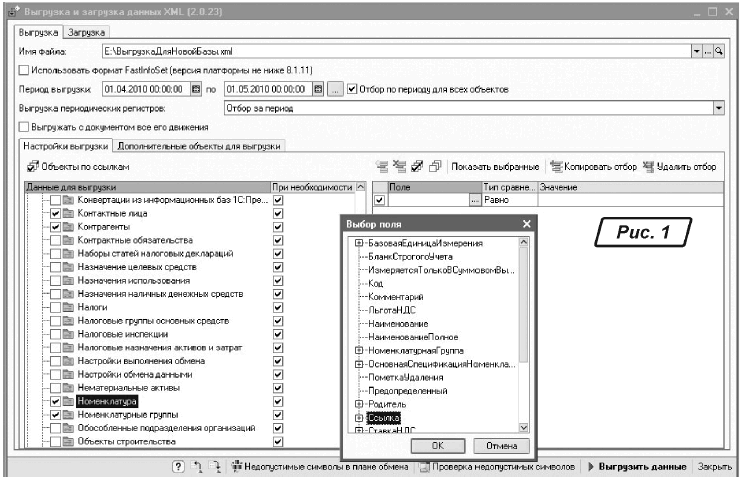
На закладке «Настройка выгрузки» оговаривается, какие именно данные и по каким условиям должны выгружаться. Отметим флажками необходимые для выгрузки справочники «Контрагенты», «Номенклатура». Рекомендую не снимать флажки в графе «При необходимости» со всех остальных объектов. Соответственно при передаче, например, справочника номенклатуры автоматически будет передана вся связанная справочная информация: единицы измерения, номенклатурная группа, статьи затрат, счета учета и пр. А при передаче информации о контрагентах автоматически будет передана информация об их банковских счетах, контактных лицах и т. д.
Выбор переносимой информации
В обработке есть возможность фильтровать содержимое передаваемых справочников. Например, нам необходимо из справочника «
Номенклатура» перенести данные только группы «Товары». Для этого на закладке «Настройка выгрузки» ставим флажок напротив справочника «Номенклатура», а в условиях отбора с помощью клавиши «Добавить» панели инструментов добавим нужное условие. Так, в появившемся окне «Выбор поля» выбираем поле «Ссылка», затем указываем тип сравнения «В группе» и в качестве значения указываем группу «Товары» (рис. 2). 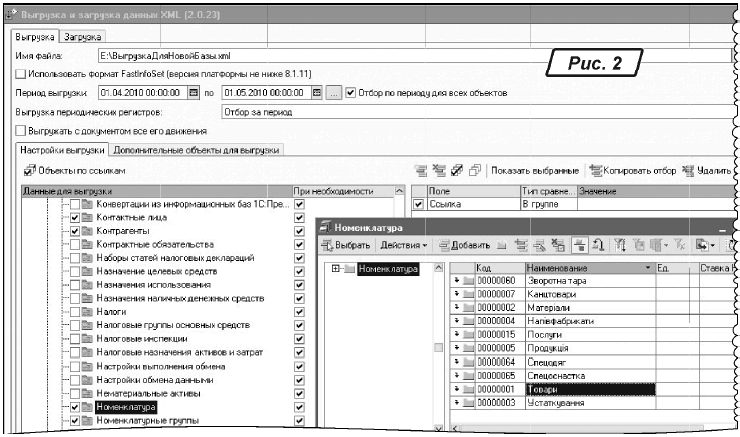
Таким же образом можно оговорить список передаваемых документов, например платежных поручений и поступлений товаров конкретной организации.
Поставив флажки напротив документов «Платежное поручение входящее», «Платежное поручение исходящее» и «Поступление товаров и услуг», в окне «Условия отбора» добавим необходимое условие. В появившемся окне «Выбор поля» выбираем поле «Организация», указываем тип сравнения «Равно» и в качестве значения указываем организацию «Добро» (рис. 3). Условий выгрузки данных можно создавать столько, сколько вам необходимо. После определения списка передаваемых объектов и условий отборов (фильтров) нажимаем на кнопку «Выгрузить данные» и дожидаемся окончания формирования транспортного файла.
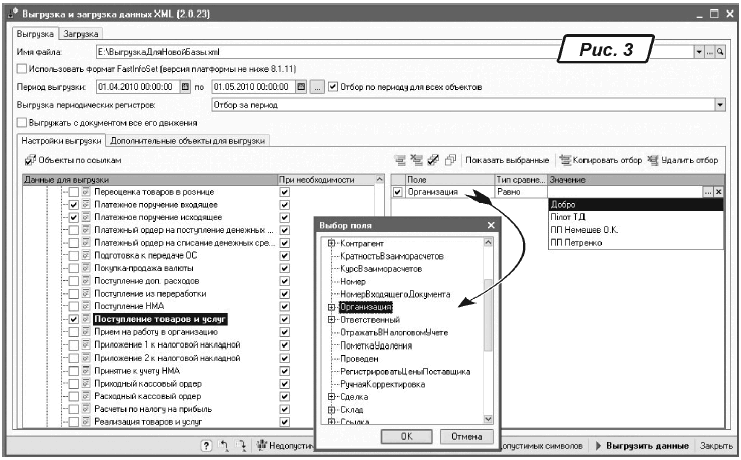
Загрузка данных
В новой информационной базе «1С» открываем эту же универсальную обработку и переходим на закладку «
Загрузка». В поле «Имя файла» указываем путь к файлу, в который была выгружена информация, и нажимаем кнопку «Загрузить данные» (рис. 4).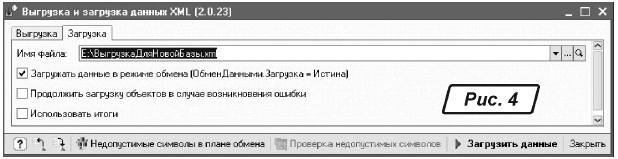
Таким образом, используя эту обработку, вы сэкономите несколько часов драгоценного времени и энное количество нервных клеток, которые, как известно, не восстанавливаются. Успехов в работе! Ждем ваших писем на
bk@id.factor.ua.






